微机快捷键及特殊符号输入法
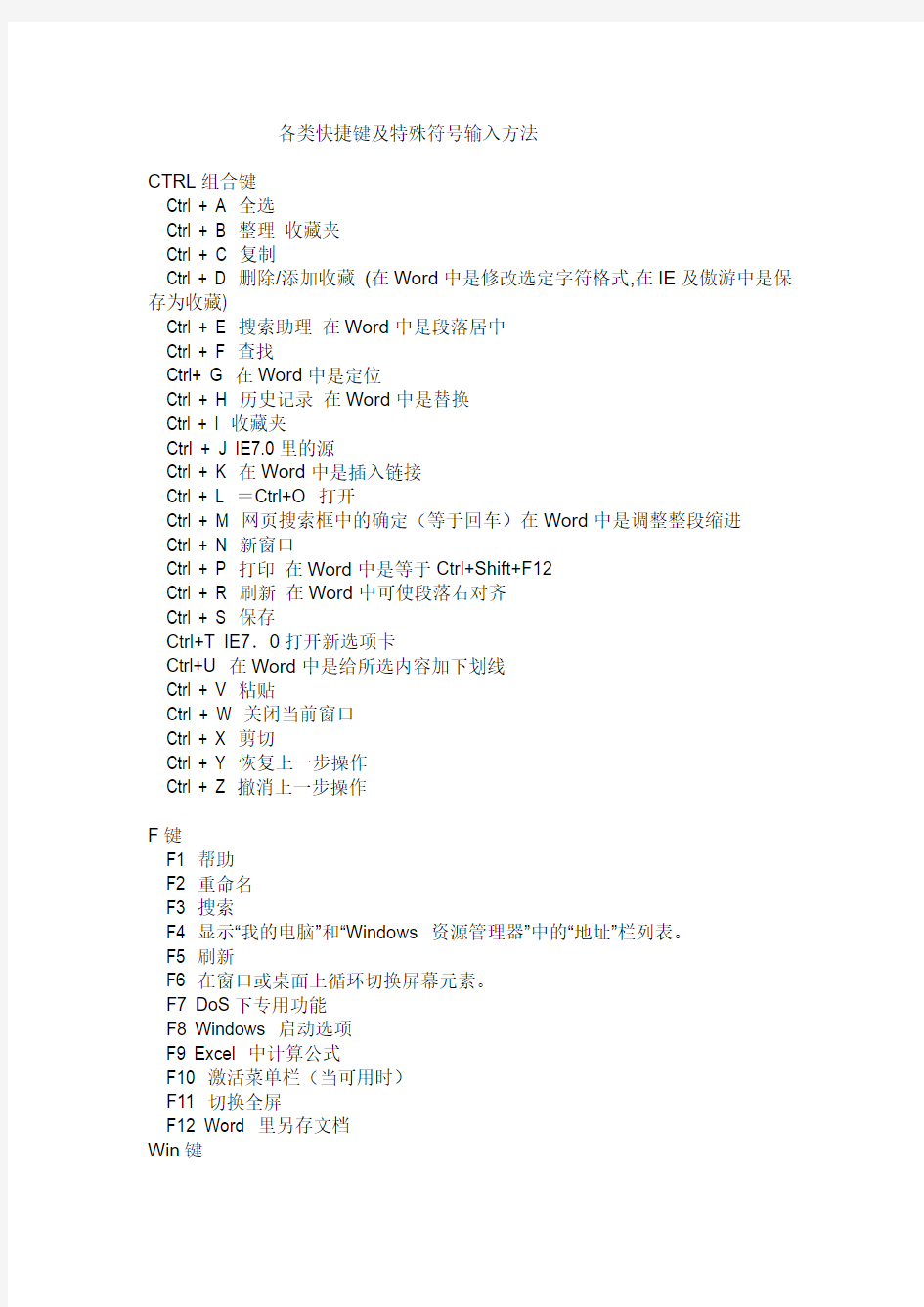

各类快捷键及特殊符号输入方法
CTRL组合键
Ctrl + A 全选
Ctrl + B 整理收藏夹
Ctrl + C 复制
Ctrl + D 删除/添加收藏(在Word中是修改选定字符格式,在IE及傲游中是保存为收藏)
Ctrl + E 搜索助理在Word中是段落居中
Ctrl + F 查找
Ctrl+ G 在Word中是定位
Ctrl + H 历史记录在Word中是替换
Ctrl + I 收藏夹
Ctrl + J IE7.0里的源
Ctrl + K 在Word中是插入链接
Ctrl + L =Ctrl+O 打开
Ctrl + M 网页搜索框中的确定(等于回车)在Word中是调整整段缩进
Ctrl + N 新窗口
Ctrl + P 打印在Word中是等于Ctrl+Shift+F12
Ctrl + R 刷新在Word中可使段落右对齐
Ctrl + S 保存
Ctrl+T IE7.0打开新选项卡
Ctrl+U 在Word中是给所选内容加下划线
Ctrl + V 粘贴
Ctrl + W 关闭当前窗口
Ctrl + X 剪切
Ctrl + Y 恢复上一步操作
Ctrl + Z 撤消上一步操作
F键
F1 帮助
F2 重命名
F3 搜索
F4 显示“我的电脑”和“Windows 资源管理器”中的“地址”栏列表。
F5 刷新
F6 在窗口或桌面上循环切换屏幕元素。
F7 DoS下专用功能
F8 Windows 启动选项
F9 Excel 中计算公式
F10 激活菜单栏(当可用时)
F11 切换全屏
F12 Word 里另存文档
Win键
Windows键打开开始菜单
Windows键+D 显示桌面
Windows键+E 打开资源管理器
Windows键+F 查找所有文件
Windows键+L 切换用户
Windows键+M 最小化所有窗口
Windows键+R 运行命令
Windows键+U 辅助工具
其他
DELETE 删除。
Shift + Delete 永久删除所选项,而不将它放到“回收站”中。(慎用。)拖动某一项时按CTRL 复制所选项,按SHIFT强制移动所选项。
拖动某一项时按CTRL + SHIFT 创建所选项目的快捷键。
CTRL + 向右方向键将插入点移动到下一个单词的起始处。
CTRL + 向左方向键将插入点移动到前一个单词的起始处。
CTRL + 向下方向键将插入点移动到下一段落的起始处。
CTRL + 向上方向键将插入点移动到前一段落的起始处。
CTRL + SHIFT + 方向键突出显示一块文本。
SHIFT + 方向键在窗口或桌面上选择多项,或者选中文档中的文本。
Alt + Enter 查看所选项目的属性。/切换全屏
Alt + F4 关闭当前项目或者关闭计算机
Alt + 空格键为当前窗口打开控制菜单。
Ctrl + F4 在允许同时打开多个文档的程序中关闭当前文档。
Alt + Tab 在打开的项目之间切换。
Alt + Esc 以项目打开的顺序循环切换。
Shift + F10 显示所选项的快捷菜单。
shift 鼠标左键单击窗口超级连接在新窗口打开指定的连接
Alt + 空格键显示当前窗口的“系统”菜单。
Ctrl + Esc 显示“开始”菜单。
ALT + 菜单名中带下划线的字母显示相应的菜单。
在打开的菜单上显示的命令名称中带有下划线的字母执行相应的命令。右方向键打开右边的下一菜单或者打开子菜单。
左方向键打开左边的下一菜单或者关闭子菜单。
BackSpace 在“我的电脑”或“Windows 资源管理器”中查看上一层文件夹。Esc 取消当前任务。
将光盘插入到CD-ROM 驱动器时按SHIFT 键阻止光盘自动播放。
对话框快捷键
按键目的
Ctrl + Tab 在选项卡之间向前移动。
Ctrl + Shift +Tab 在选项卡之间向后移动。
ctrl + 鼠标左键可以临时允许弹出窗口程序
Ctrl+Home 当前窗口或文档的最上端
Ctrl+End 当前窗口或文档的最下端
Tab 在选项之间向前移动。
Shift + Tab 在选项之间向后移动。
Alt + 带下划线的字母执行相应的命令或选中相应的选项。
Enter 执行活选项动或按钮所对应的命令。
空格键如果活选项动是复选框,则选中或清除该复选框并在文档初始位置增加一个空格。
方向键活选项动是一组选项按钮时,请选中某个按钮。
F1 显示帮助。
F4 显示当前列表中的项目。
BackSpace 如果在“另存为”或“打开”对话框中选中了某个文件夹,则打开上一级文件夹。
自然键盘快捷键
在“Microsoft 自然键盘”或包含Windows 徽标键(简称WIN) 和“应用程序”键(简称KEY) 的其他兼容键盘中,您可以使用以下快捷键。
按键目的
WIN 显示或隐藏"开始"菜单。
WIN+ BREAK 显示"系统属性"对话框。
WIN+ D 显示桌面。
WIN+ M 最小化所有窗口。
WIN+ Shift + M 还原最小化的窗口。
WIN+ E 打开"我的电脑"。
WIN+ F 搜索文件或文件夹。
CTRL+WIN+ F 搜索计算机。
WIN+ F1 显示Windows 帮助。
WIN+ L 如果连接到网络域,则锁定您的计算机,或者如果没有连接到网络域,则切换用户。
WIN+ R 打开"运行"对话框。
KEY 显示所选项的快捷菜单。
WIN+ U 打开"工具管理器"。
辅助键盘快捷键
按键目的
右侧SHIFT 键八秒钟切换“筛选键”的开和关。
左边的ALT + 左边的SHIFT + PRINT SCREEN 切换“高对比度”的开和关。左边的ALT + 左边的SHIFT + NUM LOCK 切换“鼠标键”的开和关。
Shift 键五次切换“粘滞键”的开和关。
Num Lock 键五秒钟切换“切换键”的开和关。
WIN+ U 打开“工具管理器”。
“Windows 资源管理器”键盘快捷键
按键目的
END 显示当前窗口的底端。
主页显示当前窗口的顶端。
NUM LOCK + 数字键盘的星号(*) 显示所选文件夹的所有子文件夹。
NUM LOCK + 数字键盘的加号(+) 显示所选文件夹的内容。
NUM LOCK + 数字键盘的减号(-) 折叠所选的文件夹。
左方向键当前所选项处于展开状态时折叠该项,或选定其父文件夹。
右方向键当前所选项处于折叠状态时展开该项,或选定第一个子文件夹
还有一些
Windows 7 中新增快捷键
[2][3]在Vista下有Windows Vista 系统快捷键、运行命令快捷方式应用大全那么在Windows 7 RC下。
Win+Up 最大化
Win+Down 还原/ 最小化
Win+Left 通过AeroSnap靠左显示
Win+Right 通过AeroSnap靠右显示
Win+Shift+Left 跳转左边的显示器
Win+Shift+Right 跳转右边的显示器
Win+Home 最小化/ 还原所有其他窗口
Win+T 选中任务栏首个项目
再次按下则会在任务栏上循环切换
Win+Shift+T 则是后退
Win+Space 使用Aero Peek显示桌面
Win+G 呼出桌面小工具
Win+P 外界显示器(扩展桌面等)
Win+X 移动中心
Win+#
(# = 数字键)运行任务栏上第N个程序
比如:Win+1 使用第一个程序,Win+2 使用第二个…
Win + +
Win + -
(plus or minus key)放大/缩小
资源管理器
Alt+P 显示/隐藏预览面板
任务栏
Shift + 左键单击某程序图标运行
中键单击某程序图标运行
Ctrl + Shift + 左键单击某程序图标以管理员身份运行
Shift + 右键击某程序图标显示窗口菜单(还原/ 最小化/ 移动/ 等)Note: 通常可以右键窗口的任务栏预览呼出此菜单
Shift + 右击某程序图标(分组显示窗口模式下)呼出还原所有窗口/ 最小化所有窗口/ 关闭所有窗口等菜单
Ctrl + 左键单击某程序图标(分组显示窗口模式下)在窗口或标签中循环切换
快捷键大全
1.用于设置字符格式和段落格式的快捷键
快捷键作用
Ctrl+Shift+F 改变字体
Ctrl+Shift+P 改变字号
Ctrl+Shift+> 增大字号
Ctrl+Shift+< 减小字号
Ctrl+] 逐磅增大字号
Ctrl+[ 逐磅减小字号
Ctrl+D 改变字符格式("格式"菜单中的"字体"命令)Shift+F3 切换字母大小写
Ctrl+Shift+A 将所选字母设为大写
Ctrl+B 应用加粗格式
Ctrl+U 应用下划线格式
Ctrl+Shift+W 只给字、词加下划线,不给空格加下划线Ctrl+Shift+H 应用隐藏文字格式
Ctrl+I 应用倾斜格式
Ctrl+Shift+K 将字母变为小型大写字母
Ctrl+=(等号)应用下标格式(自动间距)
Ctrl+Shift++(加号)应用上标格式(自动间距)
Ctrl+Shift+Z 取消人工设置的字符格式
Ctrl+Shift+Q 将所选部分设为Symbol字体
Ctrl+Shift+*(星号)显示非打印字符
Shift+F1(单击)需查看文字格式了解其格式的文字Ctrl+Shift+C 复制格式
Ctrl+Shift+V 粘贴格式
Ctrl+1 单倍行距
Ctrl+2 双倍行距
Ctrl+5 1.5 倍行距
Ctrl+0 在段前添加一行间距
Ctrl+E 段落居中
Ctrl+J 两端对齐
Ctrl+L 左对齐
Ctrl+R 右对齐
Ctrl+Shift+D 分散对齐
Ctrl+M 左侧段落缩进
Ctrl+Shift+M 取消左侧段落缩进
Ctrl+T 创建悬挂缩进
Ctrl+Shift+T 减小悬挂缩进量
Ctrl+Q 取消段落格式
Ctrl+Shift+S 应用样式
Alt+Ctrl+K 启动"自动套用格式"
Ctrl+Shift+N 应用"正文"样式
Alt+Ctrl+1 应用"标题1"样式
Alt+Ctrl+2 应用"标题2"样式
Alt+Ctrl+3 应用"标题3"样式
Ctrl+Shift+L 应用"列表"样式
2.用于编辑和移动文字及图形的快捷键
◆删除文字和图形
快键作用
Backspace 删除左侧的一个字符
Ctrl+Backspace 删除左侧的一个单词
Delete 删除右侧的一个字符
Ctrl+Delete 删除右侧的一个单词
Ctrl+X 将所选文字剪切到"剪贴板"
Ctrl+Z 撤消上一步操作
Ctrl+F3 剪切至"图文场"
◆复制和移动文字及图形
快捷键作用
Ctrl+C 复制文字或图形
F2(然后移动插入移动选取的文字或图形点并按Enter键)Alt+F3 创建"自动图文集"词条
Ctrl+V 粘贴"剪贴板"的内容
Ctrl+Shift+F3 粘贴"图文场"的内容
Alt+Shift+R 复制文档中上一节所使用的页眉或页脚
◆插入特殊字符
快捷键插入
Ctrl+F9 域
Shift+Enter 换行符
Ctrl+Enter 分页符
Ctrl+Shift+Enter 列分隔符
Ctrl+ - 可选连字符
Ctrl+Shift+ - 不间断连字符
Ctrl+Shift+空格不间断空格
Alt+Ctrl+C 版权符号
Alt+Ctrl+R 注册商标符号
Alt+Ctrl+T 商标符号
Alt+Ctrl+.(句点)省略号
◆选定文字和图形
选定文本的方法是:按住Shift 键并按能够移动插入点的键。快捷键将选定范围扩展至
Shift+→ 右侧的一个字符
Shift+← 左侧的一个字符
Ctrl+Shift+→ 单词结尾
Ctrl+Shift+← 单词开始
Shift+End 行尾
Shift+Home 行首
Shift+↓ 下一行
Shift+↑ 上一行
Ctrl+Shift+↓ 段尾
Ctrl+Shift+↑ 段首
Shift+Page Down 下一屏
Shift+Page Up 上一屏
Ctrl+Shift+Home 文档开始处
Ctrl+Shift+End 文档结尾处
Alt+Ctrl+Shift+Page Down 窗口结尾
Ctrl+A 包含整篇文档
Ctrl+Shift+F8+↑或↓ 纵向文本块(按Esc 键取消选定模式)
F8+箭头键文档中的某个具体位置(按Esc键取消选定模式)
◆选定表格中的文字和图形
快捷键作用
Tab键选定下一单元格的内容
Shift+Tab 选定上一单元格的内容
按住Shift键并重复按某箭头键将所选内容扩展到相邻单元格
Ctrl+Shift+F8然后按箭头键扩展所选内容(或块)
Shift+F8 缩小所选内容
Alt+数字键盘上的5 选定整张表格
(Num Lock键需处于关闭状态)
◆移动插入点
快捷键作用
← 左移一个字符
→ 右移一个字符
Ctrl+← 左移一个单词
Ctrl+→ 右移一个单词
Ctrl+↑ 上移一段
Ctrl+↓ 下移一段
Shift+Tab 左移一个单元格(在表格中)
Tab 右移一个单元格(在表格中)
↑ 上移一行
↓ 下移一行
End 移至行尾
Home 移至行首
Alt+Ctrl+Page Up 移至窗口顶端
Alt+Ctrl+Page Down 移至窗口结尾
Page Up 上移一屏(滚动)
Page Down 下移一屏(滚动)
Ctrl+Page Down 移至下页顶端
Ctrl+Page Up 移至上页顶端
Ctrl+End 移至文档结尾
Ctrl+Home 移至文档开头
Shift+F5 移至前一处修订;对于刚打开的文档,移至上一次关闭文档时插入点所在位置
◆在表格中移动
快捷键光标移至
Tab 一行中的下一个单元格
Shift+Tab 一行中的上一个单元格
Alt+Home 一行中的第一个单元格
Alt+End 一行中的最后一个单元格
Alt+Page Up 一列中的第一个单元格
Alt+Page Down 一列中的最后一个单元格
↑ 上一行
↓ 下一行
◆在表格中插入段落和制表符
快捷键在单元格中插入
Enter 新段落
Ctrl+Tab 制表符
3.用于处理文档的快捷键
◆创建、查看和保存文档
快捷键作用
Ctrl+N 创建与当前或最近使用过的文档类型相同的新文档
Ctrl+O 打开文档
Ctrl+W 关闭文档
Alt+Ctrl+S 拆分文档窗口
Alt+Shift+C 撤消拆分文档窗口
Ctrl+S 保存文档
◆查找、替换和浏览文本
Ctrl+F 查找文字、格式和特殊项
Alt+Ctrl+Y 在关闭"查找和替换"窗口之后重复查找
Ctrl+H 替换文字、特殊格式和特殊项
Ctrl+G 定位至页、书签、脚注、表格、注释、图形或其它位置
Alt+Ctrl+Z 返回至页、书签、脚注、表格、批注、图形或其他位置Alt+Ctrl+Home 浏览文档
◆撤消和恢复操作
Esc 取消操作
Ctrl+Z 撤消操作
Ctrl+Y 恢复或重复操作
◆切换至其他视图
Alt+Ctrl+P 切换到页面视图
Alt+Ctrl+O 切换到大纲视图
Alt+Ctrl+N 切换到普通视图
Ctrl+\\ 在主控文档和子文档之间移动
◆用于审阅文档的快捷键
快捷键作用
Alt+Ctrl+M 插入批注
Ctrl+Shift+E 打开或关闭标记修订功能
Home 定位至批注开始
End 定位至批注结尾
Ctrl+Home 定位至一组批注的起始处
Ctrl+End 定位至一组批注的结尾处
4.用于处理引用、脚注和尾注的快捷键
快捷键作用
Alt+Shift+O 标记目录项
Alt+Shift+I 标记引文目录项
Alt+Shift+X 标记索引项
Alt+Ctrl+F 插入脚注
Alt+Ctrl+E 插入尾注
5.用于处理域的快捷键
快捷键作用
Alt+Shift+D 插入Date域
Alt+Ctrl+L 插入Listnum域
Alt+Shift+P 插入Page域
Alt+Shift+T 插入Time域
Ctrl+F9 插入空域
Ctrl+Shift+F7 更新Word源文档中的链接信息
F9 更新所选域
Ctrl+Shift+F9 解除域的链接
Shift+F9 在域代码和其结果之间进行切换
Alt+F9 在所有的域代码及其结果间进行切换
Alt+Shift+F9 从显示域结果的域中运行Gotobutton 或Macrobutton F11 定位至下一域
Shift+F11 定位至前一域
Ctrl+F11 锁定域
Ctrl+Shift+F11 解除对域的锁定
6.用于处理文档大纲的快捷键
Alt+Shift+← 提升段落级别
Alt+Shift+→ 降低段落级别
Ctrl+Shift+N 降级为正文
Alt+Shift+↑ 上移所选段落
Alt+Shift+↓ 下移所选段落
Alt+Shift+ + 扩展标题下的文本
Alt+Shift+ - 折叠标题下的文本
Alt+Shift+A 扩展或折叠所有文本或标题
数字键盘上的斜杠(/)隐藏或显示字符格式
Alt+Shift+L 只显示首行正文或显示全部正文
Alt+Shift+1 显示所有具有"标题1"样式的标题
Alt+Shift+n 显示从"标题1"到"标题n"的
(指标题级别)所有标题
7.用于进行邮件合并的快捷键
要使用这些按键组合,需要先建立邮件合并的主文档。
快捷键作用
Alt+Shift+K 预览邮件合并
Alt+Shift+N 合并文档
Alt+Shift+M 打印已合并的文档
Alt+Shift+E 编辑邮件合并数据文档
Alt+Shift+F 插入合并域
8.用于处理Web 页的快捷键
快捷键作用
Ctrl+K 插入超级链接
Alt+← 返回一页
Alt+→ 前进一页
F9 刷新
9.用于打印和预览文档的按键
Ctrl+P 打印文档
Alt+Ctrl+I 切换至或退出打印预览箭头键在放大的预览页上移动
Page Up或Page Down 在缩小显示比例时逐页翻阅预览页
Ctrl+Home 在缩小显示比例时移至第一张预览页
Ctrl+End 在缩小显示比例时移至最后一张预览页
10.用于Office助手的快捷键
如果要完成下面大多数操作,Office 助手必须打开并且可见。
快捷键作用
F1 获得Office助手(助手处于显示状态)的帮助
Alt+F6 激活Office助手气球
Alt+数字键从助手显示的列表中选择帮助主题(Alt+1代表第一个主题以此类推)
Alt+↓ 查看更多的帮助主题
Alt+↑ 查看前面的帮助主题
Esc 关闭助手消息或提示
11.用于帮助的快捷键
◆在帮助窗口中工作
快捷键作用
Alt+O 显示"选项"菜单以访问帮助工具栏上的命令
Alt+空格键显示程序"控制"菜单
Alt+F4 关闭活动的帮助窗口
◆在定位窗格中移动
快捷键作用
Ctrl+Tab 切换到下一选项卡
Ctrl+Shift+Tab 切换到前一选项卡
Alt+C 切换到"目录"选项卡
Alt+I 切换到"索引"选项卡
Enter 打开或关闭所选书籍,或打开所选帮助主题
↓ 选择下一书籍或帮助主题
↑ 选择前一书籍或帮助主题
◆在主题窗格中移动
快捷键作用
Alt+← 返回查看过的帮助主题
Alt+→ 前往查看过的帮助主题
Tab 转到第一个或下一超级链接
Shift+Tab 转到最后或前一超级链接
Enter 激活所选超级链接
Esc 关闭弹出的窗口
↑ 向帮助主题的开始处滚动
↓ 向帮助主题的结尾处滚动
Page Up 以更大的增量向帮助主题的开始处滚动
Page Down 以更大的增量向帮助主题的结尾处滚动
Home 移动到帮助主题的开始
End 移动到帮助主题的结尾
Ctrl+P 打印当前帮助主题
Ctrl+A 选定整个帮助主题
Ctrl+C 将选定内容复制到"剪贴板"
12.用于菜单的快捷键
快捷键作用
Shift+F10 显示
F10 激活菜单栏
Alt+Spacebar 显示程序标题栏上的程序图标菜单
↓/↑(如菜单选择菜单或子菜单中的下一个
或子菜单已显示)或前一个命令
←/→ 选择左边或者右边的菜单,或者在显示子菜单时,在主菜单和
子菜单之间切换
Home或End 选择菜单或子菜单中第一个或者最后一个命令
Alt 同时关闭显示的菜单和子菜单
Esc 关闭显示的菜单。若显示子菜单时,只关闭子菜单
Alt+Ctrl+ = 将工具栏按钮添至菜单。当键入此快捷键然后单击工具栏按钮时,Microsoft Word会将按钮添至适当的菜单。例如,单击"格
式"工具栏上的"项目符号"按钮可以将"项目符号"命令添至"格式"菜单。
Alt+Ctrl+ -从菜单中删除命令。当键入此快捷键(数字键盘上然后选择菜单命令时,该命令将被删的减号键)除。如果改变了主意,可以按Esc取消此快捷命令,要恢复已修改了的菜单可以通过在"工具/自定义"重新设置菜单。
Alt+Ctrl++为菜单命令自定义快捷键。当您键(数字小键盘入此快捷键并选择了菜单命令时,将上的加号键)会出现"自定义键盘"对话框,你可以在其中添加更改或删除快捷键。
13.用于窗口和对话框的快捷键
◆在文档和程序窗口中移动
快捷键作用
Alt+Tab 切换至下一个程序或Microsoft Word文档窗口
Alt+Shift+Tab 切换至上一个程序或Microsoft Word文档窗口
Ctrl+Esc 显示Microsoft Windows"开始"菜单
Ctrl+W 关闭活动文档窗口
Ctrl+F5 将已最大化的活动文档窗口还原
Ctrl+F6 切换至下一个Word文档窗口
Ctrl+Shift+F6 切换至上一个Word文档窗口
Ctrl+F7,按箭头键在文档窗口不处于最大化状态时,并按下Enter执行"移动"命令(单击标题栏中的文档图标可显示此命令)
Ctrl+F8,按箭头键在文档窗口不处于最大化状态时,并按下Enter执行"大小"命令(单击标题栏中的文档图标可显示此命令)
Ctrl+F10 最大化文档窗口
◆在对话框中移动
快捷键作用
Ctrl+Tab 切换至对话框中的下一张选项卡
Ctrl+Shift+Tab 切换至对话框中的上一张选项卡
Tab 移至下一选项或选项组
Shift+Tab 移至上一选项或选项组,箭头在所选列表中的选项间移动,或者在一组选项的选项间移动
Spacebar 执行所选按钮的指定操作;选中或清除复选框,字母在所选列表中,移动到以键入字母开始的下一选项
Alt+字母选择选项,或者选中或清除包含该字母(带有下划线)的选项名称旁的复选框
Alt+↓(选中列表时)打开所选列表
Esc(选中列表时)关闭所选列表
Enter 执行对话框中默认按钮的指定操作
Esc 取消命令并关闭对话框
14.用于"打开"和"另存为"对话框的快捷键快捷键作用
Ctrl+F12 显示"打开"对话框
F12 显示"另存为"对话框
Alt+1 转到上一文件夹("向上一级"按钮)
Alt+3 关闭对话框,并打开("搜索Web"按钮)
Alt+4 删除所选文件夹或文件("删除"按钮)
Alt+5 在打开的文件夹中创建新子文件夹("新建文件夹"按钮)
Alt+6 在"列表"、"详细资料"、"属性"和"预览"视图之间切换(单击"视图"按钮旁边的箭头)
Alt+7 显示"工具"菜单("工具"按钮)
F5 刷新"打开"或"另存为"对话框("文件"菜单)中可见的文件
15.用于发送电子邮件的快捷键
在激活电子邮件标题后,可使用下列快捷键(按下Shift+Tab可激活电子邮件标题)。
Alt+S 发送当前文档或邮件
Ctrl+Shift+B 打开通讯录
Alt+K 检查"收件人"、"抄送"和"密件抄送"行中与通讯录不一致的名称
Alt+.(句号)在"收件人"域中打开通讯录
Alt+C 在"抄送"域中打开通讯录
Alt+B 在"密件抄送"域中打开通讯录
Alt+J 转到"主题"域
Alt+P 打开Microsoft Outlook"邮件选项"对话框(在邮件中,单击"视图"菜单中的"选项"命令可显示此对话框)。
Ctrl+Shift+G 创建邮件标志
Shift+Tab 选择电子邮件标题的前一个域或按钮
Tab 选择电子邮件标题中的下一个框或选择邮件或文档的正文(当电子邮件标题中的最后一个框处于活动状态时)
快速输入上标或下标
许多人在WORD中输入上标或下标是利用公式编辑器,但利用快捷键更为方便。其方法是:
1 为某一字符建立右上标或右下标时,先将该字符输入(大小写均可)。若建立左上标或左下标则应后输入。
2 进入英文输入状态,需要输入下标时敲快捷键CTRL+等号,需要输入上标时敲快捷键CTRL+SHIFT+等号。
3 在光标处输入上标或下标,再敲一次快捷键即退出上标或下标输入状态。用键盘进行文本选定
用鼠标对较长文本中的一部分进行选定操作时,往往由于文本发生快速滚动而不易定位,用键盘就可避免这种情况。其操作方法是:
1 将光标移至需定位部分的起点。
2 按SHIFT+上下光标键,即可完成向上或向的选定。
3 使用SHIFT+左右光标键还可以完成行内的向左或向右的选定。
Ctrl+z(回车,连续发送新信息)
快捷键
单独按Windows:显示或隐藏“开始”功能表
Windows+BREAK:显示“系统属性” 对话框
Windows+D:显示桌面
Windows+M:最小化所有窗口
Windows+Shift+M:还原最小化的窗口
Windows+E:开启“资源管理器”
Windows+F:查找文件或文件夹
Windows+CTRL+ F:查找电脑
Windows+F1:显示Windows “帮助”
Windows+R:开启“运行” 对话框
Windows+U:开启“公用程序管理器”
Windows+L:切换使用者(Windows XP新功能)
Ctrl快捷键
Ctrl+S 保存
Ctrl+W 关闭程序
Ctrl+N 新建
Ctrl+O 打开
Ctrl+Z 撤销
Ctrl+F 查找
Ctrl+X 剪切
Ctrl+C 复制
Ctrl+V 粘贴
Ctrl+A 全选
Ctrl+[ 缩小文字
Ctrl+] 放大文字
Ctrl+B 粗体
Ctrl+I 斜体
Ctrl+U 下划线
Ctrl+Shift 输入法切换
Ctrl+空格中英文切换
Ctrl+回车QQ号中发送信息
Ctrl+Home 光标快速移到文件头
Ctrl+End 光标快速移到文件尾
Ctrl+Esc 显示开始菜单
Ctrl+Shift+< 快速缩小文字
Ctrl+Shift+> 快速放大文字
Ctrl+F5 在IE中强行刷新
Ctrl+拖动文件复制文件
Ctrl+Backspace 启动\关闭输入法
拖动文件时按住Ctrl+Shift 创建快捷方式
110
|评论(10)
2012-2-21 18:01 liushengli0471|二级
键盘快大全快捷键大全(实用版)
一、常见用法:
F1显示当前程序或者windows的帮助内容。
F2当你选中一个文件的话,这意味着“重命名”
F3当你在桌面上的时候是打开“查找:所有文件”对话框
F10或ALT激活当前程序的菜单栏
windows键或CTRL+ESC打开开始菜单
CTRL+ALT+DELETE在win9x中打开关闭程序对话框
DELETE删除被选择的选择项目,如果是文件,将被放入回收站
SHIFT+DELETE删除被选择的选择项目,如果是文件,将被直接删除而不是放入回收站
CTRL+N新建一个新的文件
CTRL+O打开“打开文件”对话框
CTRL+P打开“打印”对话框
CTRL+S保存当前操作的文件
CTRL+X剪切被选择的项目到剪贴板
CTRL+INSERT或CTRL+C复制被选择的项目到剪贴板
SHIFT+INSERT或CTRL+V粘贴剪贴板中的内容到当前位置
ALT+BACKSPACE或CTRL+Z撤销上一步的操作
ALT+SHIFT+BACKSPACE重做上一步怀废牟僮?br>
Windows键+M最小化所有被打开的窗口。
Windows键+CTRL+M重新将恢复上一项操作前窗口的大小和位置
Windows键+E打开资源管理器
Windows键+F打开“查找:所有文件”对话框
Windows键+R打开“运行”对话框
Windows键+BREAK打开“系统属性”对话框
Windows键+CTRL+F打开“查找:计算机”对话框
SHIFT+F10或鼠标右击打开当前活动项目的快捷菜单
SHIFT在放入CD的时候按下不放,可以跳过自动播放CD。在打开word 的时候按下不放,可以跳过自启动的宏
ALT+F4关闭当前应用程序
ALT+SPACEBAR打开程序最左上角的菜单
ALT+TAB切换当前程序
ALT+ESC切换当前程序
ALT+ENTER将windows下运行的MSDOS窗口在窗口和全屏幕状态间切换
PRINTSCREEN将当前屏幕以图象方式拷贝到剪贴板
ALT+PRINTSCREEN将当前活动程序窗口以图象方式拷贝到剪贴板
CTRL+F4关闭当前应用程序中的当前文本(如word中)
CTRL+F6切换到当前应用程序中的下一个文本(加shift可以跳到前一个窗口)
在IE中:
ALT+RIGHTARROW显示前一页(前进键)
ALT+LEFTARROW显示后一页(后退键)
CTRL+TAB在页面上的各框架中切换(加shift反向)
F5刷新
CTRL+F5强行刷新
目的快捷键
激活程序中的菜单栏F10
执行菜单上相应的命令ALT+菜单上带下划线的字母
关闭多文档界面程序中的当
前窗口CTRL+F4
关闭当前窗口或退出程序ALT+F4
复制CTRL+C
剪切CTRL+X
删除DELETE
显示所选对话框项目的帮助F1
显示当前窗口的系统菜单ALT+空格键
显示所选项目的快捷菜单SHIFT+F10
显示“开始”菜单CTRL+ESC
显示多文档界面程序的系统
菜单ALT+连字号(-)
粘贴CTRL+V
切换到上次使用的窗口或者
按住ALT然后重复按TAB,
切换到另一个窗口ALT+TAB
撤消CTRL+Z
二、使用“Windows资源管理器”的快捷键
目的快捷键
如果当前选择展开了,要折
叠或者选择父文件夹左箭头
折叠所选的文件夹NUMLOCK+负号(-)
如果当前选择折叠了,要展开
或者选择第一个子文件夹右箭头
展开当前选择下的所有文件夹NUMLOCK+* 展开所选的文件夹NUMLOCK+加号(+)
在左右窗格间切换F6
三、使用WINDOWS键
可以使用Microsoft自然键盘或含有Windows徽标键的其他任何兼容键盘的以下快捷键。
目的快捷键
在任务栏上的按钮间循环WINDOWS+TAB
显示“查找:所有文件”WINDOWS+F
显示“查找:计算机”CTRL+WINDOWS+F
显示“帮助”WINDOWS+F1
显示“运行”命令WINDOWS+R
显示“开始”菜单WINDOWS
显示“系统属性”对话框WINDOWS+BREAK
显示“Windows资源管理器”WINDOWS+E
最小化或还原所有窗口WINDOWS+D
撤消最小化所有窗口SHIFT+WINDOWS+M
四、使用“我的电脑”和“Windows资源管理器”的快捷键
目的快捷键
关闭所选文件夹及其所有父
文件夹按住SHIFT键再单击“关闭按钮(仅适用于“我的电脑”)
向后移动到上一个视图ALT+左箭头
向前移动到上一个视图ALT+右箭头
查看上一级文件夹BACKSPACE
五、使用对话框中的快捷键
目的快捷键
取消当前任务ESC
如果当前控件是个按钮,要
单击该按钮或者如果当前控
件是个复选框,要选择或清
除该复选框或者如果当前控
件是个选项按钮,要单击该
选项空格键
单击相应的命令ALT+带下划线的字母
单击所选按钮ENTER
在选项上向后移动SHIFT+TAB
在选项卡上向后移动CTRL+SHIFT+TAB
在选项上向前移动TAB
在选项卡上向前移动CTRL+TAB
如果在“另存为”或“打开”
对话框中选择了某文件夹,
要打开上一级文件夹BACKSPACE
在“另存为”或“打开”对
话框中打开“保存到”或
“查阅”F4
刷新“另存为”或“打开”
对话框F5
六、使用“桌面”、“我的电脑”和“Windows资源管理器”快捷键选择项目时,可以使用以下快捷键。
目的快捷键
插入光盘时不用“自动播放”
功能按住SHIFT插入CD-ROM
复制文件按住CTRL拖动文件
创建快捷方式按住CTRL+SHIFT拖动文件
立即删除某项目而不将其放入SHIFT+DELETE
“回收站”
显示“查找:所有文件”F3
显示项目的快捷菜单APPLICATION键
刷新窗口的内容F5
重命名项目F2
选择所有项目CTRL+A
查看项目的属性ALT+ENTER或ALT+双击
可将APPLICATION键用于Microsoft自然键盘或含有APPLICATION键的其他兼容键
七、Microsoft放大程序的快捷键
这里运用Windows徽标键和其他键的组合。
快捷键目的
Windows徽标+PRINTSCREEN将屏幕复制到剪贴板(包括鼠标光标)
Windows徽标+SCROLLLOCK将屏幕复制到剪贴板(不包括鼠标光标)
Windows徽标+PAGEUP切换反色。
Windows徽标+PAGEDOWN切换跟随鼠标光标
CAD特殊符号快捷键1
CAD中所用特殊符号的输入CAD中部分符号的输入方法: %%c 符号φ %%d 度符号 %%p ±号 %%u 下划线 %%130 Ⅰ级钢筋φ %%131 Ⅱ级钢筋φ %%132 Ⅲ级钢筋φ %%133 Ⅳ级钢筋φ %%130%%145ll%%146 冷轧带肋钢筋%%130%%145j%%146 钢绞线符号 %%1452%%146 平方 %%1453%%146 立方 %%134 小于等于≤ %%135 大于等于≥ %%136 千分号 %%137 万分号 %%138 罗马数字Ⅺ %%139 罗马数字Ⅻ
%%140 字串增大1/3 %%141 字串缩小1/2(下标开始) %%142 字串增大1/2(下标结束) %%143 字串升高1/2 %%144 字串降低1/2 %%145 字串升高缩小1/2(上标开始) %%146 字串降低增大1/2(上标结束) %%171 双标上标开始 %%172 双标下标开始 %%173 上下标结束 %%147 对前一字符画圈 %%148 对前两字符画圈 %%149 对前三字符画圈 %%150 字串缩小1/3 %%151 Ⅰ %%152 Ⅱ %%153 Ⅲ %%154 Ⅳ %%155 Ⅴ %%156 Ⅵ %%157 Ⅶ %%158 Ⅷ
%%159 Ⅸ %%160 Ⅹ %%161 角钢 %%162 工字钢 %%163 槽钢 %%164 方钢 %%165 扁钢 %%166 卷边角钢 %%167 卷边槽钢 %%168 卷边Z型钢 %%169 钢轨 %%170 圆钢 Word中钢筋符号的输入方法: 1 三种方法在Word中输入钢筋等级符号 方法一: HPB235钢筋符号 :在word中先输入"E000",然后按住ALT+X键;HRB335钢筋符号 :在word中先输入"E001",然后按住ALT+X键;HRB400钢筋符号 :在word中先输入"E002",然后按住ALT+X键。 方法二:
日式颜文字(符号表情)大全+固化进搜狗输入法的方法
【教你如何把这些超Q的日式颜文字固化进搜狗输入法!!( * ̄▽ ̄)((≧︶≦*) [蹭]】【转自豆瓣】 本来我不想发的因为知道的人也挺多的╮(╯▽╰)╭ 但是我好友里好几个人问我这么可爱的表情哪来的, 于是我就去找原来我分享的,结果杯具了,那人注销了==||| 所以以后碰到好东西我?定要备胎o( ̄ヘ ̄o* )[握拳!] 然后在豆瓣上我又发现鸟︿( ̄︶ ̄)︿ 于是我干脆就转来了。阿门。m(__)m 把以下内容复制 =================== aaa,3="o((>ω< ))o" aaa,2=o(≧口≦)o ai,3=╮( ̄▽ ̄")╭ aiyo,2=( ̄y▽, ̄)╭哎哟哟…… ag,3=ag108lau anan,1=安安啦~~~ o(* ̄▽ ̄*)ブ ao,3=ゞ(≧O≦)〃嗷~ ao,2=┗|`O′|┛嗷~~ aoteman,3=(o|o) 奥特曼…… aotuman,3=(o|o) 凹凸曼…… baifo,4=(-人-) [拜佛] bai,3=m(__)m bai,2=ゞ( ̄▽ ̄)Bye~Bye~ huishoupa,4=(ToT)/~~~[含泪挥手帕] huishoupa,3=(@^^)/~~~[挥手帕] baituo,2=拜托啦……(^人^) baobao,5=[抱抱]━((*′ ▽`)爻(′▽`*))━!!! baobao,4=[抱抱]━((*′д`)爻(′д`*))━!!!! baobao,3=\( ̄︶ ̄)/ 抱抱~ baobao,2=\( ̄︶ ̄*\))抱抱~ baotou,2=▄︻┻┳═?…… ☆(>○<)
baoxiao,4=ゞ(≧▽≦*)o baoxiao,3=o(*≧▽≦)ツ baozaiwoshenshang,3=ゞ(′▽`*)ゝ[包在我身上!] bbqiang,2=超远程BB枪!(# ̄□ ̄)o―?‥oo━━━━━━━☆beifaxianle,2=(ˉ▽ˉ;)[呃~被发现了......] bengkui,3=o(≧口≦)o bianmi,2=o(′益`)o [便秘] bianzi,3=§(* ̄▽ ̄*)§[辫子] biao,2=<( ̄3 ̄)> 表! biezou,3=______λ......___丬别走啊~~ bimao,5=(′゜c_,゜` ) [鼻毛] bingo,1=(o゜▽゜)o☆[BINGO!] bishi,3=╭∩╮(︶︿︶)╭∩╮鄙视你! biti,4=( ̄…i  ̄;) biti,3=( ̄ii  ̄;) ( ̄" ̄;) bo,2=(*^ ^*)(^ *) bobo,2=(*  ̄3)(ε ̄*) [啵啵] bodongquan,1=真空波动拳!(`o′){ ···-=≡)) bqlz,2=(◎_x) buhaoyisi,2=o( ̄┰ ̄*)ゞ budong,3=(@_@;)? [不懂] bukan,2=(/▽\) 我不看…… bumingzhenxiang,2=“不明真相的围观群众” 槑槑槑槑呆槑槑槑槑槑槑槑槑…… buqi,2=ゞ( ┬o┬)┌θθθθ(;;__).o○[555~他不起来……] bushiwo,3=ㄟ( ▔, ▔)ㄏ[不是我干的] buxie,3=[不屑]( ̄_, ̄) buyao,3=°.°·(((p(≧□≦)q)))·°.°。 buyao,2=不>( ̄ε ̄=  ̄3 ̄)<要 caishen,2=(o′┏▽┓`o) [财神爷] canle,2=X﹏X 惨了! cayanlei,3=(ノへ ̄、)[擦眼泪……] ceng,3=( * ̄▽ ̄)((≧︶≦*) [蹭] ceng,4=[蹭](*≧︶≦))( ̄▽ ̄* )ゞ chaoxiao,2=q(≧▽≦q) chiyao,3=(。>︿<)_θ[吃药] chongchu,3=冲出!!___*\(  ̄皿 ̄)/#____ chou,2=抽!!( ̄ε(# ̄)☆╰╮( ̄▽ ̄///) choup,2=ゞ(′▽`*)ゝ[包在我身上!] chouqi,3=(ノへ ̄、)[抽泣] chouyan,5=( ̄ c ̄)y▂ξ。。。 chuai,2=<(  ̄^ ̄)(θ(θ☆( >_< chuanqiang,3=ε=ε┣G┻F┳ε=ゝ(* ̄▽ ̄)ノ┻W┫穿墙过去! chukou,3=[EXIT]______λ......_____
Word中特殊字符输入集锦
Word中特殊字符输入集锦 我们常常要在文档中输入一些键盘上没有的特殊字符,如商标符号TM、英磅符号£、人民币符号¥等。常用一点的在一些中文输入法中能直接输入,很多却不能,乍一接触这些无法输入的特殊符号,还真有点不知从何下手,其实在Word、Excel等Office系列中,我们有多种方法“对付”它们。 1.利用符号插入命令 执行“插入”菜单下的“符号”命令,就出现“符号”对话框,在“符号”选项卡中有各种符号,按字体和字体的子集分门别类,选中一个后单击“插入”按钮就可以将其输入到文档中的插入点处;单击“特殊符号”选项卡,我们就可以找到商标符、版权符、注册符、段落标记等特殊符号了。 2.利用定义快捷键或自动更正功能快速输入 上面的方法掌握起来比较简单,但略显繁琐,如果经常要使用某一特殊字符,就可以给它定义一组快捷键,如TM符号的系统缺省快捷键是“Ctrl+Alt+T”。给一个符号定义(或重新定义)快捷键只要在“符号”对话框中选中它后单击下面的“快捷键”按钮输入新快捷键即可。如我们要将商标符号的快捷键定义为“Ctrl+Alt+1”,单击“快捷键”后出现“自定义键盘对话框,插入点自动位于“新快捷键”的空栏中,只要同时按下“Ctrl+Alt +1”,该组合键就输入其中,单击“指定”按钮即可。 还有一种快速输入特殊符号的方法就是使用自动更正功能,在英文状态下按顺序输入tm后,Word会自动将其变为TM,其实这里使用的就是Word的自动更正功能。在“符号”对话框中选中一个符号后单击下面的“自动更正”按钮就会出现“自动更正”对话框,“替换为”栏中显示的是选中的特殊字符,在前面的“替换”栏中键入要替换的内容即可。如我们要用(+)来替换∑符号,只要先在“符号”对话框中找到∑符号,单击“自动更正”按钮,在“替换”栏中键入(+),单击下面的“添加”(修改时为“替换”)按钮即可。以后在英文半角状态下顺序输入(+)后Word会自动将它转换成∑。如果不想让它自动更正,只要不处于英文半角状态或不按顺序输入即可。 3.利用符号域(Symbol) Word中的域使用稍稍有点复杂,但功能非常强大,合理地使用它可以大大地方便我们的工作。Symbol 域用于引进键盘无法输入的ANSI字符集中的字符或字符串,既可将字符格式直接用于域结果,也可用开关来指定格式(用开关指定的格式优先于对域结果使用的格式)。 域代码:{SYMBOL CharNum[S ches]} 其中:CharNum指字符或十进制、十六进制的ANSI代码。其中十六进制数必须用0xn这样的格式,即在该十六进制数n之前加0x(一个零)。比如我们要插入商标符号TM,就可以执行“插入”菜单中的“域”命令,选择“等式和公式/Symbol”,在下面的“域代码”栏中出现的Symbol后而键入数字153,确认后就会在插入点输入TM。 这样输入的符号字符与Symbol域代码所用的字体一致。我们还可以对符号的字体等格式进行控制:在“域”对话框中单击“选项”按钮,可以指定6种域选项开关,主要的开关参数含义分别是:?f ″Font Name″ 要插入的字符所用的字体,字体名必须括在引号中。如果没有该开关,字符用Symbol域代码所用的字体。 ?h 插入符号而不影响段落的行距。在用该开关插入大符号时,该符号上部的文本可能会被覆盖。 ?s points 以磅为单位指定字体的尺寸。 熟练之后,我们就可以快速地输入域代码: (1)按Ctrl+F9,建立域符; (2)在域符中键入域名symbol; (3)键入ANSI字符集中字符的十进制编号作为域指令,这里是153;要对字体字号进行控制的话再加上开关项。完整的域代码就为{Symbol 153f ″Comic Sans MS″ s16}; (4)选择整个域代码,按域显示切换键Shift+F9,即得到字体为Conic Sans MS字号为16磅的商标符号TM。因为用开关指定的格式优先于对域结果使用的格式,所以就算整个文档都使用别的字体如宋体,该符号的字体都不会改变。为方便大家使用,笔者搜集了一些常用符号的域代码如下: 4.利用小键盘 要是你觉得使用域太麻烦,还可以直接利用小数字键盘来输入它们,方法是:“Alt+小键盘上的数字”,如“Alt+153”就是商标符号TM。 同样,对照上表,我们可以非常方便地输入各种特殊字符。 这几种方法在Word、Excel、PowerPoint中都可用。
(完整版)Excel中特殊符号快捷键
Excel中特殊符号快捷键: AIt+215 功能:×乘号AIt+41420 功能:√打勾AIt+41409 功能:×打叉Alt+41446 功能:℃摄氏度Alt+247 功能:÷除号Alt+128 功能:欧元符号 Alt+137 功能:千分号‰Alt+153 功能:商标(tm) Alt+165 功能:人民币¥Alt+174 功能:商标(r) Alt+177 功能:正负符号±Alt+178 功能:设置上标2 Alt+179 功能:设置上标3 Alt+185 功能:上标1 Alt+186 功能:上标o Alt+188 功能:1/4 Alt+189 功能:1/2 Alt+190 功能:3/4 Alt+0163 输入£Alt+41430 输入≈ Alt+41433 输入≠Alt+41431 输入∽ Alt+41434 输入≮Alt+41435 输入≯ Alt+41436 输入≤Alt+41437 输入≥
Alt+0183 输入·Alt+0176 输入° Alt+41451 输入‰Alt+41438 输入∞Alt+41452 输入§Alt+41439 输入∵ Alt+41453 输入№Alt+41440 输入∴Alt+41454 输入☆Alt+41441 输入♂Alt+41455 输入★Alt+41442 输入♀Alt+41456 输入○Alt+41443 输入°Alt+41457 输入●Alt+41444 输入′ Alt+41458 输入◎Alt+41445 输入″Alt+41459 输入◇Alt+41446 输入℃Alt+41460 输入◆Alt+41447 输入$Alt+41461 输入□Alt+41448 输入¤Alt+41462 输入■Alt+41449 输入¢Alt+41463 输入△Alt+41470 输入〓Alt+41464 输入▲Alt+41471 输入? Alt+41465 输入※Alt+41421 输入⊥Alt+41466 输入→Alt+41422 输入∥
搜狗输入法技巧与功能介绍
输入法的天职当然是“输入”,它的使命就是让用户输入更快、更方便。但是,结合输入法的特点,附带一些别的功能,却能产生一些极为实用、贴心的价值。搜狗输入法在保持输入效率和准确性上遥遥领先的同时,也在开拓一些看似和输入法无关的功能,不仅没有给人“不务正业”的感觉,反而很给力,很有人情味。不信?来体验一下。 天气预报随意查 不经意间和QQ上的好友聊到“明天天气”,搜狗输入法会非常贴心地即时显示出当地明天的天气情况。同样的,输入“天气”、“今天天气”、“天气预报”等相关词汇时,搜狗也会显示相应的天气信息。 ▲图1 ▲图2 其实天气预报电视里也可以看到,在搜索引擎或者相关的网站也能查到,但是很多人都会忘记去查,出门才发现忘记带雨伞。而将这个功能植入到输入过程中,很容易让用户留意到。并且这免去了繁琐的操作,十分便捷。 节日节气信息即时显示 与天气查询功能类似,当用户在输入“春节”、“腊八”等农历传统节日或者24节气时,搜狗输入法会显示对应的日期和星期。并且,搜狗很智能,当你输入“去年春节”或者“明年腊八”,它也能推算出对应的信息。 ▲图3 ▲图4
“听得见”的皮肤 搜狗输入法提供了强大的皮肤设计接口,除了支持普通的静态皮肤,还支持动画皮肤,甚至还有“听得见”的皮肤。青檬音乐台就设计了搜狗专用皮肤,下载安装地址:https://www.360docs.net/doc/7d17317512.html,/skins/sv_350012.html 安装完毕之后,即点即听,再不用单独打开一个网页或者播放器了。 ▲图5 总结:上述这些功能都有一个共同的原则:不会对用户体验造成任何打扰,并且很契合输入法这种产品,给用户带来了莫大的方便。大家不妨在使用搜索输入法的时候不妨留意一下。 搜狗输入法输入法界面解析 1,输入法皮肤 搜狗输入法从3.0公测第一版开始支持可充分自定义的、不规则形状的皮肤。包括输入窗口、状态栏窗口都可以进行自由设计。 2,皮肤系列 您可以通过下载并安装皮肤系列的皮肤来得到此功能。 安装一款皮肤系列,相当于安装了多个皮肤:搜狗官方将为您每日更新此系列的、高质量的皮肤。您之需要每天联网即可完成皮肤的更新,方便快捷。 我们为您更新的皮肤,均和您使用过的上一款皮肤保持同一主题,同一系列,如:花渡系列、魔兽世界系列、几米系列……等等,种类繁多,必有一款适合您哦。 3,皮肤模式说明 搜狗拼音有4种皮肤模式:横排同窗、横排分窗;竖排同窗、竖排分窗。 安装搜狗拼音后,默认为横排同窗模式。另外3种模式的效果如图所示: 横排分窗:
一些特殊符号的快捷输入方法
中英文标点符号切换:Ctrl+.(句点) 特殊符号快速切换:Ctrl+/(斜杠) 全角半角切换:Shift+空格 一些特殊符号的快捷输入方法(数字键):Alt+33! Alt+34" Alt+35# Alt+36$ Alt+37% Alt+38& Alt+40( Alt+41) Alt+42* Alt+43+ Alt+44, Alt+45- Alt+46. Alt+47/ Alt+58: Alt+59; Alt+60< Alt+91[ Alt+92\ Alt+93] Alt+94^ Alt+95_ Alt+96` Alt+123{ Alt+124| Alt+125} Alt+126~ Alt+128€Alt+130?Alt+131?Alt+132…Alt+133…Alt+134?
Alt+135?Alt+136?Alt+137‰Alt+138?Alt+139?Alt+140?Alt+142?Alt+145?Alt+146‘Alt+147―Alt+148‖Alt+149?Alt+150–Alt+151—Alt+152?Alt+153?Alt+155?Alt+162 ¢Alt+163 £Alt+164 ¤Alt+165 ¥Alt+166 |Alt+167 §Alt+168 ¨Alt+169 ?Alt+170 aAlt+171 ?Alt+172 ?Alt+174 ?Alt+175 ˉAlt+176 °Alt+177 ±Alt+178 2Alt+179 3Alt+180 ′Alt+181 μAlt+182 ?Alt+183 ·Alt+184 ?Alt+185 1Alt+186 oAlt+187 ?Alt+188 ?Alt+189 ?
标点符号图案大全 电脑CAD快捷键大全
标点符号图案大全电脑CAD快捷键大全 1、快捷命令通常是该命令英文单词的第一个或前面两个字母,有的是前三个字母。 比如,直线(Line)的快捷命令是“L”;复制(COpy)的快捷命令是“CO”;线型比例(LTScale)的快捷命令是“LTS”。 在使用过程中,试着用命令的第一个字母,不行就用前两个字母,最多用前三个字母,也就是说,AutoCAD的快捷命令一般不会超过三个字母,如果一个命令用前三个字母都不行的话,只能输入完整的命令。 2、另外一类的快捷命令通常是由“Ctrl键+一个字母”组成的,或者用功能键F1~F8来定义。比如Ctrl键+“N”,Ctrl键+“O”,Ctrl 键+“S”,Ctrl键+“P”分别表示新建、打开、保存、打印文件;F3表示“对象捕捉”。 3、如果有的命令第一个字母都相同的话,那么常用的命令取第一个字母,其它命令可用前面两个或三个字母表示。比如“R”表示Redraw,“RA”表示Redrawall;比如“L”表示Line,“LT”表示LineType,“LTS”表示LTScale。 4、个别例外的需要我们去记忆,比如“修改文字”(DDEDIT)就不是“DD”,而是“ED”;还有“AA”表示Area,“T”表示Mtext, “X”表示Explode。 三、快捷命令的定义
全面已经提到,AutoCAD所有定义的快捷命令都保存ACAD.PGP文件中。ACAD.PGP是一个纯文本文件,用户可以使用ASCⅡ文本编辑器(如DOS下的EDIT)或直接使用WINDOWS附件中的记事本来进行编辑。用户可以自行添加一些Auto CAD命令的快捷方式到文件中。 通常,快捷命令使用一个或两个易于记忆的字母,并用它来取代命令全名。快捷命令定义格式如下: 快捷命令名称,* 命令全名 如:CO ,* COPY 即键入快捷命令后,再键入一个逗号和快捷命令所替代的命令全称。AutoCAD的命令必须用一个星号作为前缀。 (一)字母类 1、对象特性 ADC, *ADCENTER(设计中心“Ctrl+2”) CH, MO *PROPERTIES(修改特性“Ctrl+1”) MA, *MATCHPROP(属性匹配) ST, *STYLE(文字样式)
excel表中常用符号快捷键
以下快捷键的使用方法是:先按住Alt键不放,然后依次分别按下小键盘上的数字键,最后松开Alt键,即可自动输入。 AIt 215 功能:输入×乘号 AIt 41420 功能:输入√打勾 AIt 41409 功能:输入×打叉 Alt 41446 功能:输入℃摄氏度 Alt 247 功能:输入÷除号 Alt 128 功能:输入欧元符号 Alt 137 功能:输入千分号‰ Alt 153 功能:输入商标(tm) Alt 165 功能:输入人民币¥ Alt 174 功能:输入商标(r) Alt 177 功能:输入正负符号± Alt 178 功能:设置上标2 Alt 179 功能:设置上标3 Alt 185 功能:输入上标1 Alt 186 功能:输入上标o Alt 188 功能:输入1/4 Alt 189 功能:输入1/2 Alt 190 功能:输入3/4 EXCEL中最常用的的快捷键 EXCEL中最常用的的快捷键
Ctrl+shift加方向键 按所指方向选取直到非空格的所有项。 Ctrl+D 在所选围,复制最上一栏的公式(效果于用鼠标拖动单格左下角的黑十字架) 这两个热键是我在EXCEL中最常用的。如大家还有觉得好用的请跟帖 Ctrl+Home快捷键 是强迫回到最前一个单元格 Ctrl+PgDn快捷键 到下一个工作表 Ctrl+PgUP快捷键 到上一个工作表。 按F4快捷键 是切换相对值为绝对值,若原公式为“= A1”,按第一次F4快捷键变为“=$A?” ,按第二次F4快捷键变为“=A?”,按第三次F4快捷键变为“=$A1”。 取消上一次操作 CTRL+Z 快速输入日期(=today()) CTRL+; 快速弹出单元格格式设置窗口 CTRL+1
搜狗输入特殊符号图标大全
搜狗输入特殊符号图标大全 默认分类2009-03-18 22:15:23 阅读730 评论0 字号:大中小订阅 五角星wjx=☆圆圈yq=○ 菱形lx=◇方块fk=□ 三角形sjx=△五角星wjx=★圆圈yq=● 菱形lx=◆方块fk=■ 三角形sjx=▲ 空格kg=逗号dh=,句号jh=。圆点yd=·破折号pzh=——双空格skg=顿号dh=、波浪号blh=~间隔号jgh=·省略号slh=…… 单引号dyh=…? 方括号fkh=【】书名号smh=〇〈大括号dkh={}对比号dbh=∶ 双引号syh=“” 正负号zfh=±单书名号dsmh=々〆圆括号ykh=()斜杠xg=/ 美元my=$竖书名号ssmh=》「空心括号kxkh=〒〓性别 xb=♂ 雄性符号xxfh=♂ 英镑yb=?对勾dg=√ 实心括号sxkh=」『性别xb=♀ 雌性符号cxfh=♀ 人民币rmb=?双竖线ssx=‖单撇号dph=′ 双撇号sph=″ 摄氏度ssd=℃ No no=№ 度du=°分fen=′ 秒miao=″ 温度wb=℃ Num num=№ 章节号zjh=§花叉号hch=※左箭头zjt=← 上箭头sjt=↑
序号num=№ 千分号qfh=‰ 花a ha=@右箭头yjt=→ 下箭头xjt=↓ 问号wh=?井号jh=#and and=&加号jiah=+乘号ch=× 叹号th=!百分号bfh=%和he=&减号jianh=-除号ch=÷冒号mh=:小于xy=<等于dy==小于等于xydy=≤ PAI pai=π 分号fh=;大于dy=>约等于ydy=≈ 大于等于dydy=≥ --? (*^__^*) 嘻嘻→▲→※@^●↑←→※←○△※№★№☆○○●◎◇→←?◇□□◆□↓↑?←_^_^@@△▲※☆★№※▲▲▲▲▲&#△■§№☆★○●←@^@\^_↑↓↑※←→※←★▲△※△※△☆ ※@&#@&\&^@____@@#△※△▲☆ мвомчщчщоъχκυθθυηθιλκにぬめみにぬのはめもゃひねはぬにみミタメミメミチゾギガゾダチヂチèīèěǎǎéèéúùǔǖīíō?⊕ㄠㄡㄠㄞㄢㄠ⊕??ㄝ?┟┡┰┯┱┰┰┰┰┰┰┰┯┟┡┯┱┮┣┆ ┊│┡┣┟┱┮┯┰┞┝┠┟┞┠┐┒┞┟┠┭┯┮┰┯┲┢┲┱┮┱┟∪×-∪∥?∥∑∏+×+∑∨∏∨∑?∥∠?∑∪∑∪×/∑∪ ∏∩∏?? ? ? ? ? ? ? ? ? ??● ? ●?? ? ? ? ? ? ? ? ? ? ? ? ? ? ??♂♀?????????◎??????????? ? ????? ??? ?◇?????の ★☆→〕〖?Ю』§???¤???????? ≈ ???.. ..??? ????? ? ? ? ? ? ? ~.~ ??-? ???」『┱ ┲? ? ? ? ? ? ?? ? ? ? ? ? ? ? ? ? ? ? ? ?
特殊符号快捷键
alt+34147=卌 alt+34148=卍 alt+34149=卐 alt+41420=√ alt+41424=⌒ alt+41441=♂ alt+41442=♀ alt+41457=● alt+41458=◎ alt+41459=◇ alt+41460=◆ alt+42664=Θ alt+42965=д alt+43081=↖ alt+43082=↗ alt+43083=↘ alt+43084=↙ alt+43088=≈ alt+43100=╘ alt+43113=╥ alt+43114=╦ alt+43115=╧ alt+43116=╨ alt+43117=╩ alt+43118=╪ alt+43119=╫ alt+43120=╬ alt+43121=╭ alt+43122=╮ alt+43123=╯ alt+43124=╰ alt+43125=╱ alt+43126=╲ alt+43127=╳ alt+43128=? alt+43129=? alt+43130=? alt+43131=▄
alt+43133=▆alt+43134=▇alt+43138=▊alt+43139=▋alt+43140=▌ alt+43141=▍alt+43142=▎alt+43143=▏alt+43144=▓ alt+43145=▔alt+43146=▕alt+43147=▼ alt+43148=▽alt+43149=◢alt+43150=◣alt+43151=◤alt+43152=◥alt+43153=?alt+43154=?alt+43155=?alt+43156=?alt+43222=ㄖalt+43337=㊣alt+43353=℡alt+43361=゛alt+43362=゜alt+43363=ゝalt+43364=ゞalt+43365=?alt+43366=?alt+43367=ァalt+43368=﹉alt+43369=﹊alt+43370=﹋alt+43371=﹌alt+43373=﹎alt+43374=﹏
特殊符号如何才能用键盘打出来常用的特殊符号大全
特殊符号如何才能用键盘打出来常用的特殊符号大全1、点击电脑中的搜狗输入法 2、点击搜狗输入法的小键盘,点击上面的特别符号 3、就会弹出特别符号大全,大伙儿选择自己需要的特别符号 4、点击就能够了
“[学校计划]下学期英语教研组计划”学校工作计划 别详一、指导思想: 在教务处的领导下,团结奋斗,协调好各备课组间的关系。仔细学习新的教学大纲,巩固进展爱校爱生、教书育人,富有进取精神、乐观积极向上的融洽的教研新风貌,在上届中招取得良好成绩的基础上,为把我组的教研水平提高到一具新的台阶而努力奋斗。 二、奋斗目标: 1、开展学习新大纲的活动,稳步扎实地抓好素养教育; 2、加强教研治理,为把我组全体教师的教学水平提高一具新层面而奋斗; 3、协调处理好学科关系,在各备课内积极加强集体备课活动,在教学过程中要求各备课组按照"五个一"要求,做好教研工作,即"统一集体备课,统一内容,统一进度,统一作业,统一测试"。 4、配合各备课组,搞好第二课堂活动,把创新教育理念灌输到教书育人的过程中。 三、具体措施: 1、期初及期中后召集全组教师会议,布置教研活动安排及进行新大纲学习; 2、降实各备课组教学进度表及教学打算; 3、有的放矢地开展第二课堂活动 初一年组织学生单词竞赛; 初二年组织学生进行能力比赛; 初三年组织学生进听力比赛; 其中初一年有条件的话多教唱英文歌曲,培养学生学习英语的兴趣,含介绍英美文化背景常识。 4、各备课组降实好课外辅导打算,给学有余力的部分学生制造条件,积极备战英语"奥赛"。 5、要求各科任教师,积极主动及时地反馈教情学情,并提出整改意见,指出努力方向; 6、针对别同年段学生的别同表现,注意做好学生的思想教育工作,寓思想教育于教学工作中; 7、降实本学期教研听评课工作安排。
(完整版)CAD命令、特殊符号代码大全
常用命令: A——ARC——圆弧B——BLOCK——块定义C——CIRCLE——圆D——DIMSTYLE——标注样式E/DEL 键——ERASE——删除F——FILIET——倒圆角H——BHATCH——填充L——LINE——直线 M/S——MOVE——移动O——OFFSET——偏移P——PAN——实时平移(图标为小手)X——EXPLODE——分解PO——POINT——点XL——XLINE——射线ML——MLINE——多线PL——PLINE——多段线POL——POLYGON——正多边形REC——RECTANGLE——矩形DO——DONUT——圆环EL——ELLIPSE——椭圆CO——COPY——复制MI——MIRROR——镜像AR——ARRAY——阵列RO——ROTATE——旋转TR——TRIM——修剪EX——EXTEND——延伸CHA——CHAMFER——倒角F——FILIET——倒圆角BR——BREAK——打断 尺寸标注: DLI——DIMLINEAR——直线标注DAL——DIMALIGNED——对齐标注DRA——DIMRADIUS——半径标注DDI——DIMDIAMETER——直径标注DAN——DIMANGULAR——角度标注DCE——DIMCENTER——中心标注DOR——DIMORDINATE——点标注TOL——TOLERANCE——标注形位公差LE——QLEADER——快速引出标注DBA——DIMBASELINE——基线标注DCO——DIMCONTINUE——连续标注DED——DIMEDIT——编辑标注
DOV——DIMOVERRIDE——替换标注系统变量
特殊符号快捷键
理论上所用的符号和文本都可以通过这种方式输入,ALT+ 一个数字实际上等于你输入了某个字符的ASCII码 如果你要查某个字符的ASCII码,可以再EXCEL里面用CODE函数得出 或者用WINDOWS附件里面自带的字符映射器查看 alt+34147=卌 alt+34148=卍 alt+34149=卐 alt+41420=√ alt+41424=⌒ alt+41441=♂ alt+41442=♀ alt+41457=● alt+41458=◎ alt+41459=◇ alt+41460=◆ alt+42664=Θ alt+42965=д alt+43081=↖ alt+43082=↗ alt+43083=↘ alt+43084=↙ alt+43088=≈ alt+43100=╘ alt+43113=╥ alt+43114=╦ alt+43115=╧ alt+43116=╨ alt+43117=╩ alt+43118=╪ alt+43119=╫ alt+43120=╬ alt+43121=╭ alt+43122=╮ alt+43123=╯ alt+43124=╰
alt+43126=╲alt+43127=╳alt+43128=?alt+43129=?alt+43130=?alt+43131=▄ alt+43132=▅alt+43133=▆alt+43134=▇alt+43138=▊alt+43139=▋alt+43140=▌ alt+43141=▍alt+43142=▎alt+43143=▏alt+43144=▓ alt+43145=▔alt+43146=▕alt+43147=▼ alt+43148=▽alt+43149=◢alt+43150=◣alt+43151=◤alt+43152=◥alt+43153=?alt+43154=?alt+43155=?alt+43156=?alt+43222=ㄖalt+43337=㊣alt+43353=℡alt+43361=゛alt+43362=゜alt+43363=ゝalt+43364=ゞalt+43365=?alt+43366=?
CAD命令、特殊符号代码大全
CAD中的技巧 一.常见的快捷命令 (一)字母类 1、对象特性 快捷键解释 ADC ADCENTER(设计中心“Ctrl+2”) CH,MO PROPERTIES(修改特性“Ctrl+1”) MA MATCHPROP(属性匹配) ST STYLE(文字样式) COL COLOR(设置颜色) LA LAYER(图层操作) LT LINETYPE(线形) LTS LTSCALE(线形比例) LW LWEIGHT(线宽) UN UNITS(图形单位) ATT ATTDEF(属性定义) ATE ATTEDIT(编辑属性) BO BOUNDARY(边界创建,包括创建闭合多段线和面域) AL ALIGN(对齐) EXIT QUIT(退出) EXP EXPORT(输出其它格式文件)
IMP IMPORT(输入文件) OP,PR OPTIONS(自定义CAD设置) PRINT PLOT(打印) PU PURGE(清除垃圾) RE REDRAW(重新生成) REN RENAME(重命名) SN SNAP(捕捉栅格) DS DSETTINGS(设置极轴追踪) OS OSNAP(设置捕捉模式) PRE PREVIEW(打印预览) TO TOOLBAR(工具栏) V VIEW(命名视图) AA AREA(面积) DI DIST(距离) LI LIST(显示图形数据信息) 2、绘图命令 快捷键解释 PO POINT(点) L LINE(直线) XL XLINE(射线) PL PLINE(多段线)
ML MLINE(多线 SPL SPLINE(样条曲线) POL POLYGON(正多边形) REC RECTANGLE(矩形) C CIRCLE(圆) A ARC(圆弧) DO DONUT(圆环) EL ELLIPSE(椭圆) REG REGION(面域) MT MTEXT(多行文本) T MTEXT(多行文本) B BLOCK(块定义) I INSERT(插入块) W WBLOCK(定义块文件) DIV DIVIDE(等分) H BHATCH(填充) 3、修改命令 快捷键解释 CO COPY(复制) MI MIRROR(镜像) AR ARRAY(阵列) O OFFSET(偏移)
搜狗拼音输入法特殊符号
搜狗特殊符号 五角星wjx=☆ 圆圈yq=○ 菱形lx=◇ 方块fk=□ 三角形sjx=△ 五角星wjx=★ 圆圈yq=● 菱形lx=◆ 方块fk=■ 三角形sjx=▲ 空格 kg= 逗号 dh=,句号 jh=。圆点yd=· 破折号pzh=——双空格skg=顿号dh=、波浪号 blh=~间隔号jgh=· 省略号slh=…… 单引号dyh=‘’ 方括号 fkh=〔〕书名号 smh=《》大括号dkh={}对比号dbh=∶ 双引号syh=“” 正负号zfh=± 单书名号 dsmh=〈〉圆括号 ykh=()斜杠 xg=/美元 my=$竖书名号 ssmh=『』空心括号 kxkh=〖〗性别xb=♂ 雄性符号xxfh=♂ 英镑yb=£对勾dg=√ 实心括号sxkh=【】性别xb=♀ 雌性符号cxfh=♀ 人民币 rmb=¥双竖线ssx=‖ 单撇号dph=′ 双撇号sph=″ 摄氏度ssd=℃ No no=№ 度du=° 分fen=′ 秒miao=″ 温度wb=℃ Num num=№ 章节号zjh=§ 花叉号hch=※ 左箭头zjt=← 上箭头sjt=↑ 序号num=№ 千分号qfh=‰ 花 a ha=@右箭头yjt=→ 下箭头xjt=↓ 问号 wh=?井号jh=# and and=&加号 jiah=+乘号ch=× 叹号 th=!百分号 bfh=%和 he=&减号 jianh=-除号ch=÷ 冒号 mh=:小于 xy=<等于 dy==小于等于xydy=≤ PAI pai=π分号 fh=;大于 dy=>约等于ydy=≈ 大于等于dydy=≥ --? (*^__^*) 嘻嘻→▲→※@^
常用的快捷键及其功能、搜狗拼音键盘特殊符号
常用的快捷键及其功能 Ctri+shift 输入法切换Ctri+space 中英文切换 Ctri+[ 文字无极限缩小Ctri+空格键中英文切换 Ctri+] 文字无极限放大Ctri+esc 打开“开始”菜单Ctri+A 选择窗口中所有对象Ctri+shift+= 文字上标 Ctri+X 剪切当前选择的对象Ctri+= 文字下标 Ctri+C 复制当前选择的对象Ctri+shift+w 给文字加下划线Ctri+P 打印当前文档Ctri+Z 撤销操作 Ctri+S 保存当前文档Ctri+V 粘贴当前文档Shift+ait 按↓或↑键,段落下移或上移deiete 删除选中对象 F2 重新命名所选项目F3 搜索文件或文件夹F4 重复文字、图像、图形等。F5 刷新 aIT+I 打开写字板的“插入”菜单。aIt+f4 关闭窗口 Print scree 复制屏幕到剪贴板ctri 控制键pagednpagup 上下翻页键shift 第二功能键 enter 回车键ait 转换键backspace 退格键,删除光标左侧字符 Shift+esI 永久删除选择的对象,不经过回收站。 esc 释放键,可以释放(关闭)对话框 ←↑→↓光标键,用于文本录入界面的文本定位
insert 插入键,用于文本录入状态下插入,改写状态的转换。 DeI 删除键,用于文本录入状态下,删除光标后的字符。 Home end 文本录入状态下使光标或行首、行尾。 num Iock 数字锁键,对应键盘右上角第一个指示灯亮,表示小键为数字键。caps Iock 大小写锁键,对应左上角第二个指示灯亮,表示大写。 菜单键+E 打开文件夹桌面 搜狗拼音常用键盘特殊符号 字母符号字母符号字母符号 my $he ∑yb £ rmb ¥dg √hm № pai πyd ·sy ∴ yinfu ??dh ??yw ∵ xin ?wjx ☆★Lx ◇◆ hua ??whao ?sm ?_? b ∪Jia +chu ÷ Jiao ∩fu ﹣ch × h \(^o^)/~ e の e (⊙o⊙)… x (ˇ?ˇ)k (⊙o⊙) n (⊙o⊙)? wt (O_O)?wo :-O wa ( ⊙o⊙)哇
word特殊符号快捷输入方法
特殊符号快捷输入方法用alt键+0 +小数字键盘上的数字就可以输出许多键盘上没有的符号,如下表:Alt+33 ! Alt+34 " Alt+35 # Alt+36 $ Alt+37 % Alt+38 & Alt+40 ( Alt+41 ) Alt+42 * Alt+43 + Alt+44 , Alt+45 - Alt+46 . Alt+47 / Alt+58 : Alt+59 ; Alt+60 < Alt+91 [ Alt+92 \ Alt+93 ] Alt+94 ^ Alt+95 _ Alt+96 ` Alt+123 { Alt+124 | Alt+125 } Alt+126 ~ Alt+128 Alt+130 ? Alt+131 ? Alt+132 … Alt+133 …
Alt+135 ?Alt+136 ?Alt+137 ‰Alt+138 ?Alt+139 ?Alt+140 ?Alt+142 ?Alt+145 ?Alt+146 ‘Alt+147 ―Alt+148 ‖Alt+149 ?Alt+150 –Alt+151 —Alt+152 ?Alt+153 ?Alt+155 ?Alt+162 ¢Alt+163 £Alt+164 ¤Alt+165 ¥Alt+166 |Alt+167 §Alt+168 ¨Alt+169 ? Alt+170 aAlt+171 ?Alt+172 ?Alt+174 ? Alt+175 ˉAlt+176 °Alt+177 ±Alt+178 2Alt+179 3
Alt+181 μ Alt+182 ? Alt+183 · Alt+184 ? Alt+185 1 Alt+186 o Alt+187 ? Alt+188 ? Alt+189 ? Alt+190 ? Alt+191 ? Alt+215 × Alt+216 ?直径符号Alt+247 ÷ Alt+248 ?
搜狗拼音输入法教学案例
《搜狗拼音输入法》教学设计 褚洪山知识目标: 1、认识搜狗拼音输入法的状态条。 2、了解搜狗拼音输入法区别于其他拼音输入法的优点。 3、知道简拼输入功用的输入原理。 能力目标: 1、掌握搜狗拼音输入法的使用技巧。 2、会使用简拼输入法快速输入罕用词句。 情感目标: 1、与其他输入法进行比较,形成同类软件使用技巧的迁移意识。 2、感受简拼输入的便捷性,体会搜狗输入法强大的记忆功用。 教学重点:简拼输入的技巧。 教学难点:全拼输入和简拼输入的结合使用。 教学过程: 一、谈话导入 1、谈话:同窗们,我们都知道要在电脑中输入中文,可以使用拼音输入法,谁来说一说你经常使用哪种拼音输入法来输入汉字呢?(智能ABC输入法、微软拼音输入法、紫光输入法、搜狗拼音输入法……) 2、请使用搜狗拼音输入法的同窗来说说你对该输入法最深的印象是什么?(输入方便,记忆力强) 提问:你为什么觉得它记忆力强呢?(输入的生词一次就能记住) 3、揭示课题:没错,如今大多数人都喜欢使用搜狗拼音输入法输入汉字,它不但记忆力强,其方便快捷的特点尤为突出,今天就让我们一起来深入地了解搜狗拼音输入法。 【PPT板书课题:搜狗拼音输入法】 二、教学新知 1、搜狗拼音输入法的切换 提问:根据我们以前学习的知识,谁来说一说如何切换搜狗拼音输入法?
(鼠标切换:单击右下角任务栏输入法图标,选择“搜狗输入法”;快捷键切换:Ctrl+空格—关闭/打开输入法Ctrl+Shift—轮流切换输入法)【学生操作:请学生用鼠标或者快捷键切换出搜狗拼音输入法】 2、认识搜狗拼音输入法的状态条 (1) 提问:若成功切换到搜狗拼音输入法,同窗们能看到什么? (屏幕下方会显示搜狗拼音输入法的状态条) 师:让我们来认识它的状态条。 【PPT出示状态条图样】 讨论:观察搜狗拼音输入法的状态条,结合你以前学过的知识,说说状态条上有哪些按钮?分别有什么作用? 【学生讨论,教师参与】 (2)指名按顺序分别汇报,教师整理和补充: 【PPT板书】 ★“中”字按钮——当前为中文输入状态(快捷键Shift),可以切换为英文输入状态,切换同时“中”字按钮会变为“英”字按钮。 ★“”按钮——半角状态,(快捷键Shift+空格),可以切换为全角状态,切换同时“”形按钮会变为“○”形按钮。 ★“。,”按钮——中文标点状态,(快捷键Ctrl+.),可以切换为英文标点状态,切换同时“。,”按钮会变为“.”按钮。 ★“键盘”按钮——软键盘切换按钮,(快捷键Ctrl+Shift+K),软键盘有很多特殊字符供选择。 ★“扳手”按钮为菜单按钮,(快捷键Ctrl+Shift+M),通过该菜单可以设置搜狗拼音输入法的各种功用。 3、巩固拼音输入法的输入技巧 (1)选字及选择框翻页方法 提问:用搜狗输入法输入汉字,要注意些什么? (输入汉字的过程中,经常要按数字键进行选择) 提问:若你找的字不在当前选择框中,那怎么办? (要用“+/—”或者“/.”来翻动选择框)
